كيفية تشغيل قائمة التشغيل عشوائيًا Spotify الكمبيوتر والهاتف [تحديث]
إذا كنت ترغب في الحصول على ترتيب عشوائي للموسيقى التي تحبها ، فإن أحد الأشياء الضرورية التي يجب أن تكون على دراية بها هو كيفية التبديل Spotify الكمبيوتر والهاتف. بمجرد خلط قوائم التشغيل الخاصة بك Spotify سوف تحصل على الاستماع إلى الأغاني العشوائية في كل مرة. حسنًا ، إذا كنت ترغب في الحصول على تجربة استماع جديدة في كل مرة تفتح فيها Spotify حساب ، وهذا سوف يساعد.
هذا هو الأفضل إذا كنت قد سئمت بالفعل من سماع الأغاني أو قوائم التشغيل بنفس الترتيب الذي استمعت إليه في الأيام السابقة. في هذه المقالة ، سنناقش كيفية التدوير على المراوغة Spotifyومن خلال استخدام الأجهزة الأخرى أيضًا. إذا كنت قد قمت للتو بإنشاء ملف Spotify حساب وأردت تجربة شيء جديد ، فإن قراءة هذه المقالة حتى النهاية ستكون مفيدة للغاية.
محتوى المادة الجزء 1. كيفية التشغيل العشوائي Spotify على جهاز الكمبيوترالجزء 2. كيفية التشغيل العشوائي Spotify علي الهاتفالجزء 3. كيف تستمتع بمراوغات غير محدودة على من تحب Spotify المسارات؟الجزء 4. لتلخيص كل شيء
الجزء 1. كيفية التشغيل العشوائي Spotify على جهاز الكمبيوتر
Spotify يختار Shuffle الأغاني الموجودة في قائمة التشغيل لتحديد أولوياتها بناءً على عدة عوامل. تلك الأغاني التي Spotify تدرك أنك تستمتع أكثر من غير المرجح أن تلعب أولاً وتتكرر في أغلب الأحيان. هذا لمنح المستمعين أفضل تجربة في كل مرة يستخدمون فيها التطبيق. إذا كنت على Spotifyالخدمة المجانية التي تقدمها ، يمكنك فقط خلط الموسيقى عشوائيًا إلا في حالات معينة Spotify قوائم التشغيل مثل تلك المخصصة لك وعلى سطح المكتب فقط. لكن الترقية إلى Premium يمكن أن يكون لها سيطرة كاملة على الاستماع.
إذا كنت تفكر في التبديل إلى حساب مميز وأخيراً ترقية تجربة بث الموسيقى الخاصة بك ، فيمكنك دائمًا الاختيار من بين العديد من الخطط المدفوعة التي يقدمها التطبيق - الخطة الفردية ، الخطة العائلية ، خطة Duo، وخطة الطالب.
دعونا نبدأ المناقشة من خلال الوصول مباشرة إلى النقطة وتعلم كيفية التبديل العشوائي Spotify كمبيوتر شخصي أو Mac. تختلف الخطوات التي يجب عليك اتباعها عندما تكون على وشك إجراء اختلافات كبيرة في قوائم التشغيل التي تقوم بتشغيلها وفقًا للجهاز الذي تستخدمه. دعنا نلقي نظرة على الخطوات الخاصة بكيفية تبديل قوائم التشغيل الخاصة بك عشوائيًا Spotifyأدناه.
- على جهاز الكمبيوتر الشخصي أو جهاز كمبيوتر Mac ، افتح ملف Spotify برنامج. بعد ذلك ، يمكنك البدء في تشغيل إحدى قوائم التشغيل التي تحب الاستماع إليها.
- بمجرد أن تبدأ تشغيل قوائم التشغيل ، وأخيراً اضغط على تلك الأغنية ، اذهب واضغط على زر Shuffle الذي ستراه في القسم المسمى Now Playing والموجود في الجزء السفلي من الواجهة.
- بمجرد النقر فوق الزر Shuffle ، ستتحول علامة التبويب إلى اللون الأخضر. وهذا سيكون دلالة على أنك قمت بتمكين الميزة.

هناك أيضًا خيار يمكنك من خلاله استخدام اختصار لوحة المفاتيح الذي يتضمن مفاتيح Ctrl + S أو Command + S اعتمادًا على الجهاز والكمبيوتر الشخصي للمجموعة الأولى من المفاتيح ، بينما يكون الخيار التالي لنظام Mac. باستخدام هذه الأزرار ، يمكنك تشغيل وإيقاف تشغيل ميزة التبديل في ملف Spotify التطبيق.
وهذه هي طريقة التبديل Spotify كمبيوتر شخصي وماك. بمجرد تشغيل زر Shuffle ، ستختبر الآن أغانيك في قائمة تشغيل مختارة يتم تشغيلها بترتيب غير متسلسل. سيتم تشغيل جميع الأغاني الموجودة في قائمة التشغيل بشكل عشوائي.
الجزء 2. كيفية التشغيل العشوائي Spotify علي الهاتف
الآن بعد أن أصبح لدينا خطوات حول كيفية التبديل العشوائي Spotify الكمبيوتر الشخصي ، نود أيضًا أن نشارك معك طرقًا يمكنك استخدامها إذا كنت ترغب في الاستمتاع بميزة خلط ورق اللعب Spotify على أجهزة Android أو iPhone الخاص بك. لقد قمنا بإدراج الخطوات الخاصة بكيفية القيام بذلك أدناه.
- فتح Spotify حساب على أجهزة iPhone أو Android الخاصة بك.
- اذهب وقم بتسجيل الدخول باستخدام بيانات اعتماد حسابك في حال لم تكن قد سجلت الدخول بعد.
- اذهب واضغط على علامة التبويب مكتبتك ، ثم اختر قائمة التشغيل التي تريد تبديلها عشوائيًا.
- بمجرد أن تبدأ قوائم التشغيل في تشغيل الأغاني ، اسحب لأسفل واضغط على أيقونة Shuffle التي يمكنك رؤيتها على الجانب الأيسر من زر التشغيل. سترى الرمز بسهولة لأنه هو نفسه رمز إصدار سطح المكتب. هما السهمان الملتويان معًا ولديهما نقطة تحتهما.
- بمجرد أن ترى الرمز يتغير لونه إلى اللون الأخضر ، فعندئذٍ تكون قد قمت بتمكين ميزة التبديل العشوائي.
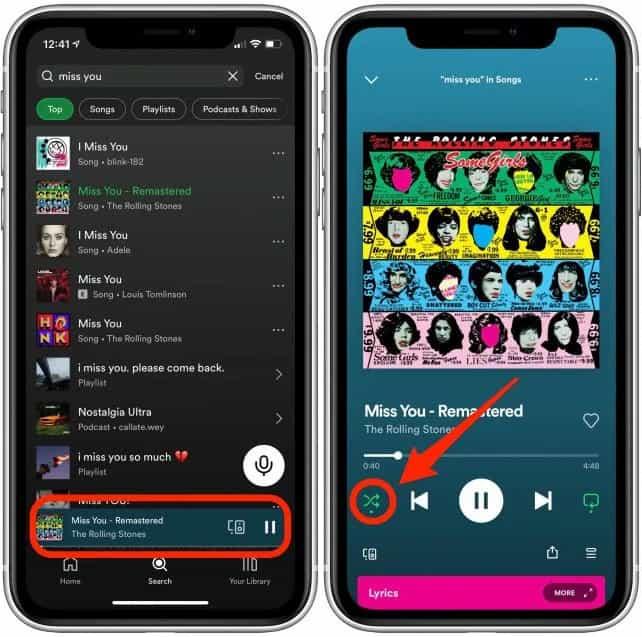
- لتعطيل الميزة المذكورة أيضًا ، يمكنك النقر فوق الرمز مرة أخرى وبمجرد أن يتغير اللون ولم تعد ترى اللون الأخضر ، فقد قمت بإيقاف تشغيله بنجاح.
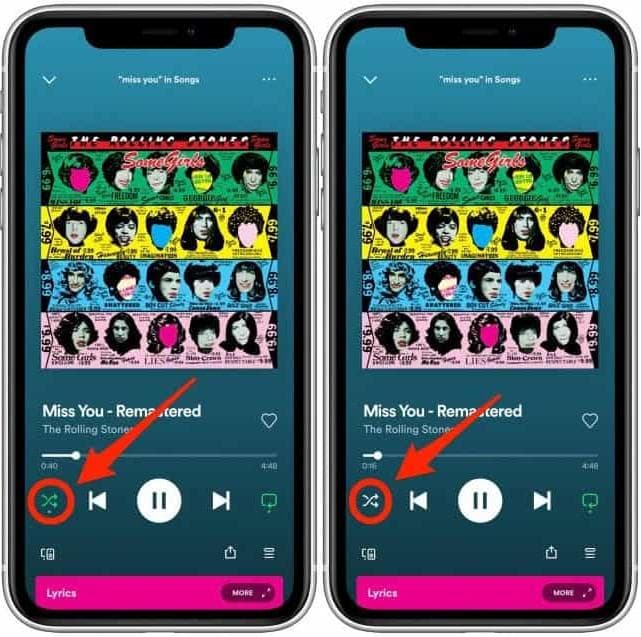
الجزء 3. كيف تستمتع بمراوغات غير محدودة على من تحب Spotify المسارات؟
من أجل الاستمتاع باستخدام Spotify يجب عليك التأكد من أن لديك اتصالاً بالإنترنت أو في حالة رغبتك في الحصول على هذه الأغاني للاستماع إليها في وضع عدم الاتصال ، يجب عليك التسجيل للحصول على نوع الاشتراك المتميز ثم تنزيل الأغاني. ومع ذلك ، بمجرد انتهاء الاشتراك ، لن تعد جميع الأغاني التي قمت بتنزيلها متاحة. إذا كنت مشتركًا مجانيًا ، فلا يوجد سوى عدد محدود من المرات التي يمكنك فيها خلط أغانيك عشوائيًا.
بدلاً من أن تزعج نفسك بالقيام بعملية خلط ورق اللعب Spotify الكمبيوتر الشخصي وجهاز Mac والجوال أو تشعر بالانزعاج إذا تعذر تمكين وضع الخلط حتى بعد تنفيذ الإجراءات المذكورة ، يمكنك فقط تجربة أفضل طريقة للبث Spotify الأغاني.
لدينا فكرة لمشاركتها معك ، وذلك من خلال استخدام أداة احترافية تسمى TunesFun Spotify Music Converter. TunesFun Spotify Music Converter قادر على التخلص من تشفير DRM، بمجرد رفع DRM، سيكون الوصول إلى الأغاني أسهل. سيتم التخلص من تشفير DRM الذي يحمي الملفات من التوزيع والبيع غير القانونيين حتى تتمكن من استخدام أي جهاز لديك في أي وقت تريده.
بصرف النظر عن إزالة تشفير DRM ، فإن الأداة الاحترافية قادرة أيضًا على ذلك تحول Spotify المسارات إلى MP3 أو غيرها من التنسيقات الشائعة مثل FLAC و WAV و M4A. ال TunesFun Spotify Music Converter يمكنه أيضًا تحويل ملفات الموسيقى الخاصة بك بمعدل تحويل أسرع مقارنة بالمحولات الأساسية الأخرى. يمكنك بالتأكيد توفير الكثير من وقتك وطاقتك أيضًا. وحتى عملية التحويل سريعة، فلن تتأثر جودة الملفات أبدًا. لا يزال بإمكانك الاستمتاع بالملفات بأفضل جودة وحتى الاحتفاظ بالبيانات الأصلية مثل البيانات الوصفية وعلامات التعريف.
الأداة أيضًا سهلة الاستخدام ولها واجهة بسيطة جدًا. من أجل إرشادنا خلال عملية التحويل ، إليك الخطوات التي يجب عليك اتباعها.
الخطوة 1. للبدء ، ابدأ في تنزيل الأداة الاحترافية وتثبيتها على جهاز الكمبيوتر الخاص بك. بمجرد التثبيت ، افتح الأداة وابدأ في استيراد الملفات التي تحتاجها بالنقر فوق علامة التبويب "إضافة ملفات" أو عن طريق سحب الملفات وإفلاتها.

الخطوة 2. اختر من بين أنواع تنسيقات الإخراج التي يكون ملف TunesFun Spotify Music Converter يقدم وينشئ مجلدًا حيث سيتم حفظ جميع الملفات المحولة بمجرد انتهاء عملية التحويل بالكامل.

الخطوة الثالثة. اضغط على علامة التبويب "تحويل" وانتظر حتى ملف TunesFun Spotify Music Converter لقد أكمل أخيرًا عملية تحويل تنسيق الملف. لن تستغرق العملية سوى بضع دقائق، ويمكنك أخيرًا الاستمتاع بالاستماع إلى الأغاني التي تحبها بأي ترتيب عشوائي تريده!

ما هو أكثر من ذلك ، عند استخدام Spotify التطبيق على جهازك ، فقد تجد بعض Spotify مشاكل اللعب التي يمكن أن تكون مزعجة للغاية. في بعض الحالات ، يكون ملف Spotify أداة الموسيقى ليست على شاشة القفل ، Spotify فتح عند بدء تشغيل الجهاز أو Spotify الملفات المحلية لا تظهر. لذا ، لتجنب حدوث ذلك Spotify مشكلات التشغيل ، يجب أن يكون لديك نسخ دائمة من المقطوعات الموسيقية وقوائم التشغيل على جهازك عبر TunesFun. بهذه الطريقة ، لن تحتاج إلى الوصول إلى التطبيق مطلقًا أو توصيل جهازك بالإنترنت للاستماع إليه Spotify الموسيقى حاليا.
الجزء 4. لتلخيص كل شيء
نأمل أن نكون قد شاركنا جميع المعلومات القيمة حول كيفية التبديل Spotify الكمبيوتر. يمكنك استخدام كل هذه الأساليب إذا أردت الاستماع بسهولة ويسر إلى ترتيب الأغاني التي تريدها في أي وقت. ستظل العملية تعتمد على نوع الجهاز الذي لديك ، ومن الأفضل دائمًا أن يكون لديك فكرة عن كل ما لديك عند الحاجة. حسنًا ، إذا كنت لا تزال تبحث عن أفضل أداة لاستخدامها ، فنحن دائمًا نوصي بشدة باستخدام TunesFun Spotify Music Converter.
اترك تعليقا